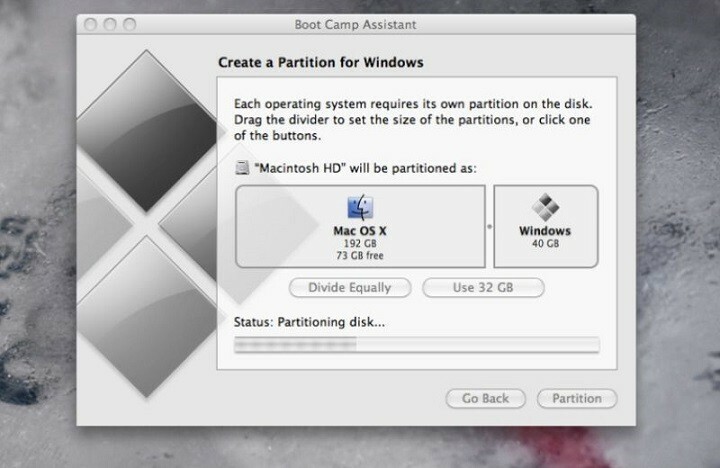Som Jubilæumsopdateringen er nu tilgængelig gratis for alle kvalificerede brugere, selv dem der ikke løber Windows 10 maskiner, men har en gyldig licens, kan også installere den. Ja, vi taler om Mac-brugere, der nu er i stand til at installere jubilæumsopdateringen på deres enheder ved hjælp af Boot Camp.
Men ligesom jubilæumsopdateringen forårsagede nogle problemer to brugere af almindelige Windows 10-enheder, det generede Boot Camp brugere med et par problemer. Nogle mennesker, der prøvede at installere jubilæumsopdateringerne nå Apples fora for at klage over to problemer, de stødte på, eller når de prøver at installere Jubilæumsopdateringen.
Det første problem er installationsproblemet, som er et af de mest almindelige Windows 10-relaterede problemer på hver platform. Her er hvad en Mac-bruger sagde om installationsproblemet, han stødte på, da han forsøgte at installere jubilæumsopdateringen på sin Boot Camp:
"Jeg prøver at opdatere min Boot Camp-installation til Windows 10-jubilæumsopdateringen, og den fejler ved 71%, når jeg konfigurerer Windows. Det genstarter pludselig og vender tilbage til den tidligere version af Windows 10 1511. Der gives ingen fejlmeddelelser, der viser, hvorfor installationen mislykkedes efter opstart til den gamle version.
Jeg prøvede det gennem Windows Update og Windows 10-opgraderingsassistenten, og begge fungerer ikke. Media Creation Tool mislykkes med fejlen 0x8007042B - 0x3000D med meddelelsen “Installationen mislykkedes i FIRST_BOOT-fasen med en fejl under MIGRATE_DATA-operationen”. ”
Installationsproblemer er tilsyneladende ikke kun problemer, der generer Mac-brugere, når de installerer Jubilæumsopdateringen. Endnu flere brugere, der installerede Jubilæumsopdateringen bemærket at nogle dele af deres partitioner eller endda en hel partition forsvandt efter installation af opdateringen.
”Jeg har en Retina MacBook Pro (sidst i 2013) med Mac OS El Capitan, dual-booting med Windows 10 med Boot Camp installeret. Alt fungerede fint, indtil jeg installerede Windows 10-jubilæumsopdateringen i dag; nu monterer Windows ikke længere Mac-partitionen. Jeg har geninstalleret de nyeste Boot Camp-drivere, men Windows viser mig stadig ikke Mac-partitionen. (At starte i Mac OS fungerer fint.) ”
Desværre er der endnu ingen kendte løsninger på disse problemer, da hverken Microsoft eller Apple sagde noget om disse problemer eller en mulig løsning. Dog skrev vi en artikel om Boot Camp-problemer some tid siden, så du kan tjekke det ud og se, om det rent faktisk tilbyder en løsning på dit problem.
Har du prøvet at installere jubilæumsopdateringen på Boot Camp? Hvad er dine oplevelser? Fortæl os i kommentarerne.
RELATEREDE HISTORIER, DU SKAL KONTROLLERE:
- Kunne Windows 10-jubilæumsopdatering øge pc-salget?
- Vælg standardlagringsplacering i Windows 10-jubilæumsopdatering
- Windows 10 Mobile-jubilæumsopdatering til ulåste enheder kommer i dag
- Google blokerer Windows 10 Mobile-ejere fra at bruge Gmail?
- Årsager til, at Avast mislykkes i Windows 10-jubilæumsopdatering